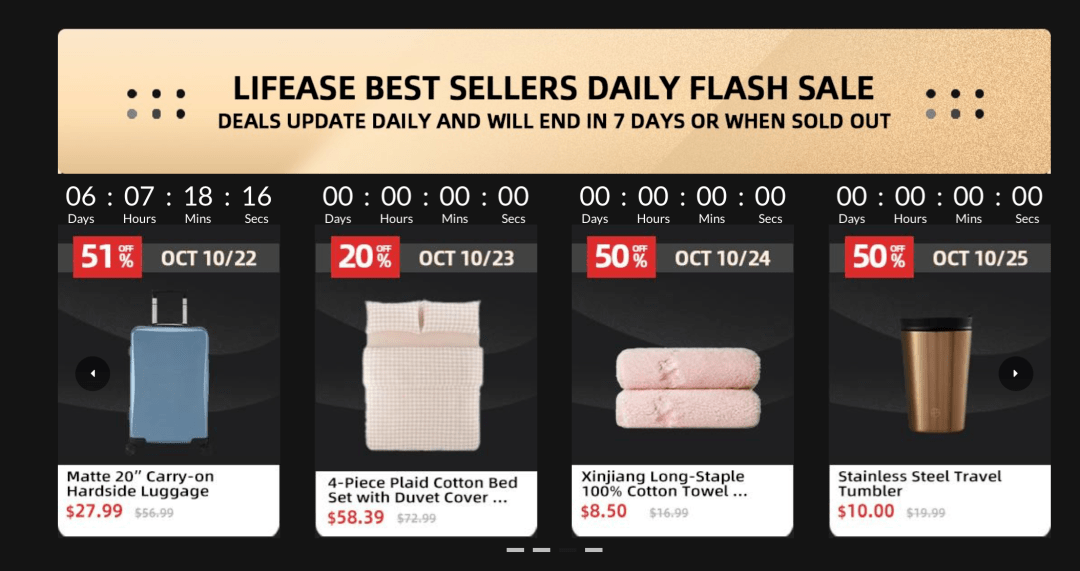电脑使用技巧|电脑用久了越来越卡顿?小方法大作用,这4功能帮你释放内存
电脑用久了也会卡顿 , 可能开机都需要几分钟 , 严重影响使用体验 。那么电脑使用久了 , 卡顿的这种情况应该如何解决呢?
这里教你4个技巧 , 小方法大作用 , 帮你搞定电脑卡顿的问题 。
文章图片
文章图片
1、 重装系统
这个方法应该很多人在用 , 一般电脑使用久了 , 可能是长期使用遗留的内存垃圾导致的 , 清理起来很麻烦 , 所有很多人选择重装系统 。另外 , 专家建议如果是Windows重度使用用户 , 最好是一年重装一次系统 , 能够帮你清理系统中多余的碎片 , 以及长久使用下来在C盘里不必要的垃圾文件 。
文章图片
文章图片
2、 固态硬盘
现在很多老式电脑只配备了机械硬盘 , 系统装在机械硬盘里 , 读取的时候存在瓶颈 , 加上长期的使用导致电脑卡顿 。其实不妨试试固态硬盘 , 读取速度快上几十倍 , 使用起来流畅的感觉很明显 。
文章图片
文章图片
3、 定期清理
电脑使用久了 , 硬件表面往往会蒙上一层灰尘 , 导致散热性降低 , 电脑发热严重 , 运行速度也就变慢卡顿了 。因此定期更换硅脂、清灰也是很有必要的 , 这样能改善电脑的散热问题 , 提升稳定性、寿命 , 流畅度等 。
文章图片
文章图片
4、 优化启动项目
这个技巧主要是针对电脑开机慢的 , 这种情况的造成肯定是因为
启动的程序越来越多 , 这个时候只要将不需要的自启动应用、项目关闭就可以啦 , 非常简单、
文章图片
文章图片
【电脑使用技巧|电脑用久了越来越卡顿?小方法大作用,这4功能帮你释放内存】电脑使用久了越来越卡顿?这4个小技巧分享给你 , 小方法大作用 , 帮你瞬间释放电脑内存 。
推荐阅读
- windows系统|微软云电脑Cloud PC曝光:配置一般还不便宜
- 电脑使用技巧,windows系统|【Windows 10面向更多用户开放Meet Now功能】
- 电脑使用技巧,windows系统|Windows 10的圆角图标现在扩展到了Microsoft Edge上
- 平板电脑,IOS系统|苹果 M1 跑分出炉!CPU 超前作,GPU 逼近独显水平,但都不是新 Mac 最大亮点
- 太平洋电脑网|荣耀V40和华为nova8相机造型曝光:或12月发布
- 太平洋电脑网|处理器性能创新高!Mac系列将迎历史转折点
- 太平洋电脑网|Edge首次突破10%!微软这次能挑战Chrome吗
- 太平洋电脑网|十代酷睿智能芯片加持,联想IdeaPad 14s展现小而美的魅力
- 电脑使用技巧|Windows 10今年不再更新,微软给出的原因太气人
- |电脑C盘爆满飘红?系统卡?试试这两种解决办法